Apple Watch Användarhandbok
- Välkommen
- Nyheter
- Löpning med Apple Watch
-
- Alarm
- App Store
- Syrenivå i blodet
- Kalkylator
- Kalender
- Kamerafjärrkontroll
- EKG
- Läkemedel
- Memoji
- Musikigenkänning
- News
- Spelas nu
- Påminnelser
- Fjärrkontroll
- Genvägar
- Siren
- Aktier
- Tidtagarur
- Tidvatten
- Timers
- Använd appen Tips
- Översätt
- Vitalparametrar
- Röstmemon
- Walkie-talkie
- Världsklocka
-
- VoiceOver
- Ställ in Apple Watch med VoiceOver
- Apple Watch-grunder med VoiceOver
- Apple Watch-dubblering
- Styr enheter i närheten
- AssistiveTouch
- Använd en punktskriftsdisplay
- Använd ett Bluetooth-tangentbord
- Zooma
- Ta reda på vad klockan är med haptisk feedback
- Justera textstorleken och andra visuella inställningar
- Justera inställningar för rörelseförmåga
- Ställ in och använd RTT
- Hjälpmedelsinställningar för ljud
- Skriv för att tala
- Öppna automatiskt den fokuserade appen
- Använd hjälpmedelsfunktioner med Siri
- Hjälpmedelsgenvägen
- Copyright och varumärken
Visa aktuella widgetar i den smarta traven på Apple Watch
Den smarta traven är en uppsättning widgetar som använder information som tidpunkt, plats och din aktivitet till att automatiskt visa de mest relevanta widgetarna vid lämpliga tider under dagen. Den smarta traven visar också liveaktiviteter så att du kan hålla koll på det som händer i realtid, till exempel poängställningen i en match eller statusen för en matleverans.
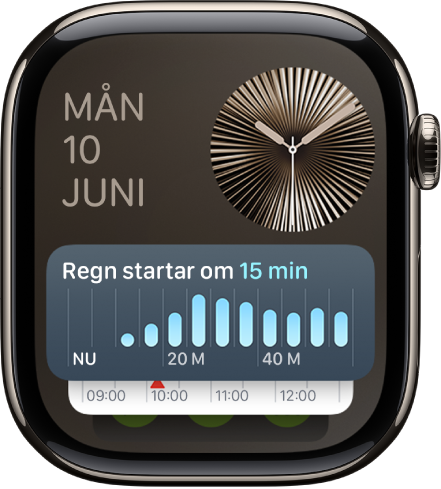
Öppna den smarta traven
Rulla nedåt från urtavlan med Digital Crown eller svep uppåt från nederkanten på skärmen.
Rulla till widgeten som du vill använda och tryck sedan för att öppna den motsvarande appen.
Tips: Om du snabbt vill komma åt Musik, Träningar eller Meddelanden kan du rulla till nederkanten i den smarta traven.
Visa liveaktiviteter i den smarta traven
Den smarta traven öppnas automatiskt för att visa liveaktiviteter, till exempel när du spelar upp musik.
När du vill återgå till urtavlan trycker du på Digital Crown.
Anpassa den smarta traven
Den smarta traven innehåller en förvald uppsättning widgetar som du kan lägga till, ta bort eller ordna om manuellt.
Öppna den smarta traven. (Rulla nedåt från urtavlan med Digital Crown eller svep uppåt från nederkanten på skärmen.)
Håll på den smarta traven och gör sedan något av följande:
Lägg till en widget: Tryck på
 och välj sedan en widget. En del appar erbjuder fler än en widget.
och välj sedan en widget. En del appar erbjuder fler än en widget.Ta bort en widget: Tryck på
 .
.Fäst och lossa på widgetar: Tryck på
 på högra sidan av widgeten. Den fastnålade widgeten visas nedanför den senast fastnålade widgeten i den smarta traven. Om du vill flytta den widgeten så att den är överst i traven kan du lossa på widgetarna ovanför den genom att trycka på
på högra sidan av widgeten. Den fastnålade widgeten visas nedanför den senast fastnålade widgeten i den smarta traven. Om du vill flytta den widgeten så att den är överst i traven kan du lossa på widgetarna ovanför den genom att trycka på  till höger om varje widget.
till höger om varje widget.
Tryck på Klar när du är färdig.